Por lo general, cuando tienes que Instalar una copia limpia Desde Windows 10, deberá Medios USB de arranque Para comenzar cuando enciende su dispositivo y continuar con el asistente de configuración. Sin embargo, si utiliza una computadora con Interfase Extensible de Firmware Unificado (UEFI), en lugar de Basic Input Output System desactualizado (BIOS), debe asegurarse de que los medios funcionen con el tipo de firmware de la placa base.
Si está utilizando un tipo de firmware más nuevo, hay Múltiples métodos que puedes usar crear Medios de instalación USB de arranque de Windows 10. Aunque no se anuncia, puede utilizar Herramienta de creación de medios de Microsoft Para descargar los archivos de instalación en una unidad extraíble compatible con UEFI y BIOS heredada. Alternativamente, también puede Uso de Rufus , una herramienta de terceros que facilita Cree un medio de arranque de instalación compatible con UEFI.

Arrancar Windows 10 (y Windows 7) desde una unidad USB es sencillo. En cuestión de minutos, puede instalar una versión nueva de Windows en su PC, computadora portátil o centro multimedia.
Aquí está todo lo que necesita saber sobre Instalar una nueva versión Desde Windows 10 Desde Unidad USB de arranque.
¿Por qué debería iniciar Windows Media desde una unidad USB?
Si su PC no tiene un lector de discos ópticos o no admite discos DVD, una unidad USB de arranque es la mejor solución.
después de cada cosa, memoria USB Y puede estar seguro de que es compatible con todas las computadoras de escritorio y portátiles. Aunque algunas computadoras pueden perder una unidad de DVD, todas tienen Puerto USB.
También es una configuración más rápida de instalar que USB. poder hacer Unidad USB de arranque más rápido que una unidad de DVD; Además, esta opción instala el sistema operativo más rápido.
Para instalar Windows 7 o Windows 10 desde una unidad USB, necesita una unidad con al menos 8 GB de almacenamiento. Antes de continuar, asegúrese de Formatee la unidad flash USB.
Asegurarse de que la unidad USB sea compatible con UEFI Boot
Antes de descargar una imagen de instalación de arranque de Windows, es importante saber La diferencia entre UEFI y BIOS.
Las computadoras más antiguas dependen Basic Input Output System (BIOS) para iniciar el sistema de inicio y administrar los datos entre el sistema operativo y el hardware. En la última década, la solución UEFI (Interfaz de firmware extensible unificada) reemplazar BIOS , agregando soporte heredado. UEFI puede ayudar a diagnosticar y reparar computadoras sin software o medios adicionales.
Afortunadamente, las formas más populares de instalar Windows 10 desde una unidad USB de arranque son compatibles con el hardware UEFI y BIOS heredado. Entonces, cualquiera que elija debería funcionar en su dispositivo.
Preparar Windows 10 para arrancar desde USB
Antes de continuar, inserte la unidad USB formateada en su computadora de escritorio o portátil.
¿Listo para instalar Windows 10? Aunque hay varias formas, la forma más fácil de hacerlo es usar Herramienta de creación de medios de Windows 10.
Para obtener esta herramienta, diríjase a Página de descarga de Microsoft Windows 10 Y haga clic en Descargar herramienta ahora.
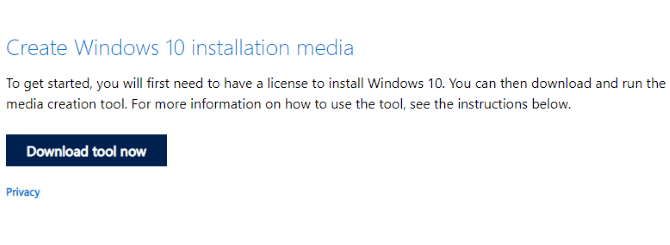
Guarde la herramienta en su computadora. Tiene un tamaño aproximado de 20 MB, por lo que no debería llevar mucho tiempo si tiene una conexión rápida. Una vez descargado, inicie la Herramienta de creación de medios y haga clic en Aceptar Cuando se le solicite.
Se le presentarán dos opciones. Localizar Crear medios de instalación (unidad USB, DVD o archivo ISO) a otra computadora y haga clic en Siguiente.
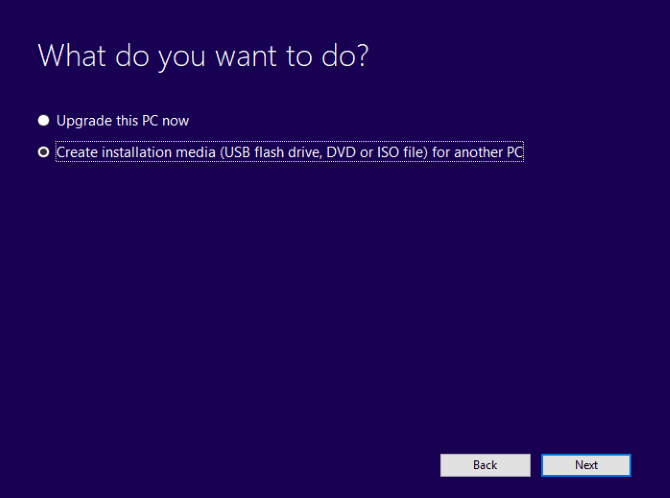
Configure su idioma preferido, la versión de Windows 10 y la arquitectura del sistema. Tenga en cuenta que si esta configuración no se puede cambiar, debe anular la selección de la casilla de verificación etiquetada Usar las opciones recomendadas para esta computadora. Haga clic en Siguiente de nuevo.

Elija Unidad flash USB, luego Siguiente y seleccione Unidad USB de la lista. Haga clic en "PróximoDe nuevo en el aviso para descargar los archivos de instalación de Windows 10.
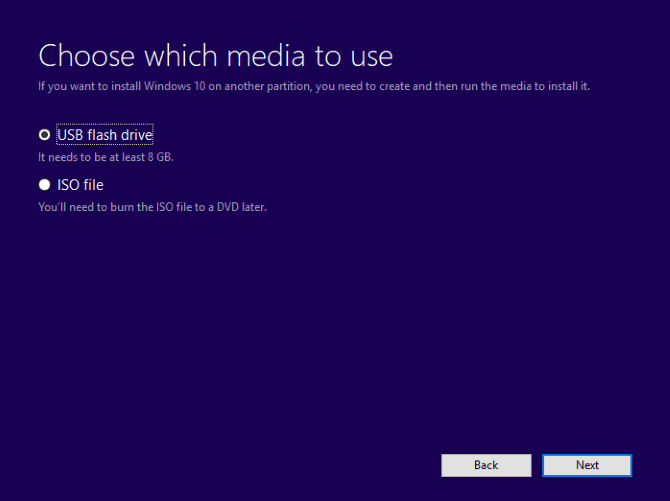
Espere a que se cree el instalador USB de arranque para Windows 10. El tiempo que llevará esto depende de velocidad de Internet Tú tienes. Se instalarán muchos gigabytes de datos, por lo que si no tiene acceso a una conexión rápida a Internet en casa, considere una biblioteca o incluso su lugar de trabajo.
Instalación de Windows 10 desde una unidad USB de arranque
Con los medios de instalación creados, podrá instalar Windows 10. La unidad USB ahora se puede iniciar, por lo que todo lo que necesita hacer es quitarla de manera segura de su computadora y luego insertarla en el dispositivo de destino.
Enciende la computadora en la que vas a instalar Windows 10 y espera a que detecte la unidad USB. Si esto no sucede, reinicia, esta vez con la tecla presionada para acceder UEFI/BIOS O menú de arranque. Asegúrese de que se detecte el dispositivo USB, luego selecciónelo como el dispositivo de arranque principal.
El próximo reinicio debería revelar su medio de instalación de Windows 10. ¡Ahora está listo para instalar Windows 10! Comience ejecutando el asistente de instalación.
Una vez que haya trabajado con el asistente, se instalará Windows 10. Tenga en cuenta que algunas configuraciones de instalación pueden persistir después de iniciar sesión, así que tenga paciencia. También vale la pena echarle un vistazo Actualizaciones de Windows (Configuración -> Actualizaciones y seguridad -> Actualización de Windows) Después de la instalación para asegurarse de que todo esté actualizado.
Cómo instalar Windows 7 desde una unidad USB de arranque
¿Qué pasa si no tienes Windows 10? Si tiene una licencia válida de Windows 7, también puede instalar esta opción desde una unidad USB de arranque.
El proceso es bastante similar, aunque no necesita preocuparse por admitir PC más antiguas. Windows 7 es una excelente opción para las PC más antiguas porque es relativamente liviano. Sin embargo , El soporte del sistema operativo finalizó en enero de 2020. Y como tal, debe asegurarse De actualizar a un sistema operativo Más seguro cuando sea el momento adecuado.
Consulta nuestra guía completa Para instalar Windows 7 desde una unidad USB de arranque Para detalles.
Mantenga seguros sus medios de instalación USB de arranque de Windows
Crear una unidad de arranque de Windows es un proceso simple:
- Formatee una unidad flash USB de 8 GB (o superior)
- Descargue la herramienta de creación de Windows 10 Media de Microsoft
- Ejecute el asistente de creación de medios para descargar los archivos de instalación de Windows 10
- Crear medios de instalación
- Saque la unidad flash USB
Si bien debe esperar una computación sin problemas con Windows 10, es una buena idea mantener su unidad USB segura. Después de todo, nunca se sabe cuándo puede fallar el disco duro o si la tabla de particiones se corrompe.
Cuenta con Unidad de arranque de Windows que contiene Algunas herramientas de reparación misceláneas que se puede usar en caso Windows 10 no arranca. Guarde la unidad de arranque en un lugar memorable donde se pueda recuperar fácilmente para solucionar problemas de Windows o reinstalarla más tarde.
Mientras piensa en usar dispositivos USB para la recuperación del sistema, ¿por qué no crear un conjunto de ¿Herramientas para reparar PC en unidad USB?







